صور Pixel الاحترافية: 9 إعدادات لتحسين صورك فورًا
9 إعدادات أساسية في كاميرا Pixel لتحسين جودة صورك بشكل ملحوظ
تُعرف كاميرا هاتف Pixel بأنها من بين أقوى كاميرات الهواتف الذكية المتوفرة في السوق. ومع ذلك، وكما هو الحال مع العديد من منتجات جوجل، فإن استكشاف ميزاتها المتقدمة قد يتطلب بعض الجهد. للحصول على أقصى استفادة وتحقيق أفضل جودة ممكنة للصور الفوتوغرافيّة، من الضروري فهم الإعدادات الرئيسية وكيفية ضبطها بفاعلية.
1. تحسين دقة الصور: التبديل إلى نسبة العرض إلى الارتفاع 4:3 في كاميرا Pixel

اعتاد العديد من المستخدمين على التصوير الفوتوغرافي بنسبة عرض إلى ارتفاع 16:9، حيث يمنح هذا التنسيق مظهرًا سينمائيًا وعصريًا. لكن، الجدير بالذكر أن مستشعر كاميرا هواتف Pixel مصمم في الأساس ليعمل بنسبة 4:3. عند استخدام نسبة 16:9، تقوم الكاميرا تلقائيًا بقص الأجزاء العلوية والسفلية من الصورة قبل الالتقاط، مما ينتج عنه فقدان دائم للدقة الرأسية وجودة الصورة. يضمن التحويل إلى نسبة 4:3 التقاط كافة البيانات المرئية التي يراها المستشعر، مع إمكانية قص الصورة لاحقًا إلى 16:9 للحصول على المظهر السينمائي المطلوب. لكن تذكر، لا يمكن إضافة تفاصيل لم يتم التقاطها منذ البداية. لتطبيق هذا الإعداد لتحسين صور Pixel، افتح تطبيق الكاميرا، ثم اضغط على أيقونة الإعدادات (الترس) > نسبة العرض إلى الارتفاع > صورة كاملة (4:3). ستظهر صورك بتنسيق أطول قليلاً في عدسة الكاميرا، ولكن الأهم أنك ستلتقط كمية أكبر بكثير من بيانات الصورة.
2. الألوان الغنية في صور Pixel: توسيع نطاق الألوان لالتقاط تفاصيل أكثر حيوية
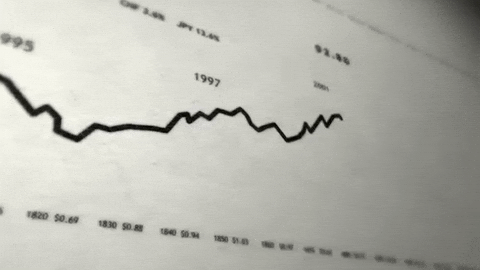
تسمح مساحة الألوان Display P3 بالتقاط معلومات لونية أوسع بكثير مقارنة بمعيار sRGB القديم، وهو ما يظهر بشكل خاص في درجات اللون الأحمر والأخضر. يعني الحصول على المزيد من معلومات الألوان صورًا أكثر حيوية وواقعية، مما يمنحك مرونة أكبر بكثير أثناء عملية التحرير اللاحقة. لا توجد أي سلبيات معروفة لتمكين هذا الإعداد. لتمكين الألوان الغنية، انتقل إلى الإعدادات > المزيد من الإعدادات > ألوان غنية في الصور، ثم قم بتبديلها إلى وضع التشغيل. ستتمكن كاميرا Pixel من التقاط صور بنطاق ألوان أوسع، وستلاحظ بالتأكيد الفرق الواضح على الشاشات المتوافقة مع هذه التقنية.
3. تعزيز صور Pixel بتقنية Ultra HDR: سطوع وتباين مذهل

يعمل وضع Ultra HDR على تعزيز مستوى السطوع في الصور بشكل ملحوظ، مما يؤدي إلى تحسين كبير في الألوان والتباين لتصبح أكثر حيوية وديناميكية. بمجرد تفعيل هذه الميزة، قد تجد صعوبة في التخلي عنها، لأنها تمنح صورك مظهرًا أكثر جاذبية، خاصة عند عرضها على الشاشات المتوافقة. ومع ذلك، قد لا يكون هذا الوضع مناسبًا للجميع. يلاحظ بعض المستخدمين ظهور تأثير "الهالة" أو التوهج حول الأجسام الساطعة والحواف ذات التباين العالي، مما قد يعطي مظهرًا غير طبيعي للصورة. لتشغيل أو إيقاف Ultra HDR في كاميرا Pixel، انتقل إلى الإعدادات > المزيد من الإعدادات > Ultra HDR، ثم قم بتبديل الزر إلى وضع التشغيل أو الإيقاف حسب تفضيلك.
4. قواعد التركيب الاحترافي: استخدام شبكات الكاميرا على شاشة Pixel لتحسين الصور

تُعد تراكبات الشبكة على الشاشة أداة قيمة لتجنب التركيز التلقائي على توسيط كل عنصر في صورك، والأهم من ذلك، أنها تبسط بشكل كبير عملية التخطيط للاقتصاص الرأسي. عند استخدام "قاعدة الأثلاث" في التأطير ووضع الموضوع الرئيسي داخل أحد الأعمدة الافتراضية على الشاشة، يصبح قص الصورة إلى تنسيق عمودي لاحقًا مهمة سهلة للغاية. لتمكين شبكة قاعدة الأثلاث في كاميرا Pixel، انتقل إلى الإعدادات > المزيد من الإعدادات > نوع الشبكة > 3x3. ستظهر شبكة مكونة من خطين أفقيين وخطين رأسيين في عدسة الكاميرا، مما يقسم الشاشة إلى تسعة أقسام. يُنصح بوضع العناصر المهمة عند نقاط تقاطع هذه الخطوط للحصول على تركيبات صور أكثر ديناميكية وتوازنًا. وتوفر شبكة "النسبة الذهبية" خيارًا آخر يسهل تطبيق مبادئ التصوير التقليدية.
5. ضمان استقامة الصور: تفعيل تلميحات التأطير في كاميرا Pixel

تُعد تلميحات التأطير أداة حيوية لضمان مستوى الأفق الصحيح في صورك. سواء كنت تلتقط صورًا للمناظر الطبيعية الخلابة أو تسعى للحفاظ على استقامة مشهد الشارع، فإن الخطين المتوازيين اللذين يلتقيان ويتحولان إلى اللون الأصفر عند مستوى الصفر درجة يوفران إرشادًا قيمًا. كما أن المؤشر العلوي مفيد للغاية عند تصوير المنتجات من الأعلى . لتمكين هذه الميزة في كاميرا Pixel، انتقل إلى الإعدادات > المزيد من الإعدادات > تلميحات التأطير. ستوفر لك هذه التلميحات مؤشرًا أفقيًا ودليلًا علويًا/سفليًا مخصصًا للقطات التي يتم التقاطها من الأعلى، مما يضمن بقاء هاتفك موازيًا تمامًا للأرض للحصول على صور احترافية.
6. التصوير الاحترافي: استكشاف عناصر التحكم اليدوية في كاميرا Pixel Pro
التركيز البؤري
سرعة الغالق
حساسية ISO
توازن اللون الأبيض
التعرض للضوء
الرؤية الليلية
هنا تتألق طرز هواتف Pixel Pro بشكل خاص، حيث توفر عناصر تحكم احترافية تمنحك إمكانية التحكم اليدوي الكامل في إعدادات حاسمة مثل التركيز البؤري، وسرعة الغالق، وحساسية ISO، وتوازن اللون الأبيض، والتعرض، والظلال، وحتى إعدادات الرؤية الليلية للقطات في ظروف الإضاءة المنخفضة. هذا المستوى من التحكم المرن يمكّنك من أن تصبح مصورًا نشطًا ومتحكمًا بشكل كامل في إبداعاتك. من واجهة الكاميرا الرئيسية، اضغط على أيقونة عناصر التحكم الموجودة في الزاوية اليمنى السفلية، ثم اسحب مجموعة الأدوات من اليسار إلى اليمين لضبط كل وظيفة. تُعد هذه العناصر المتقدمة مفيدة بشكل خاص في التصوير الفوتوغرافي بالإضاءة المنخفضة، أو لإنشاء تأثيرات ضبابية حركة مضبوطة، أو في أي سيناريو يتطلب منك تحكمًا إبداعيًا يفوق ما يقدمه الوضع التلقائي.
7. متى تختار 50 ميجابكسل أو 12 ميجابكسل؟ دليل لمستخدمي Pixel Pro
12 ميجابكسل (افتراضي)
مثالي للاستخدام اليومي
- كفاءة في التخزين
- أداء أفضل في الإضاءة المنخفضة
- أفضل للحركة السريعة
- يدعم Top Shot و Motion Photos
50 ميجابكسل
لأقصى تفاصيل وجودة
- تفاصيل دقيقة للمناظر الطبيعية
- طباعة صور كبيرة الحجم
- يستهلك مساحة تخزين أكبر
يُعد هذا الإعداد مصدرًا للالتباس لدى العديد من المستخدمين. يقوم مستشعر كاميرا Pixel بدقة 50 ميجابكسل افتراضيًا بعملية "تجميع البكسلات" (pixel binning)، حيث يدمج هذه البيانات الضخمة في ملف صور بحجم 12 ميجابكسل يمكن إدارته بسهولة أكبر. يُفضل استخدام دقة 12 ميجابكسل لمعظم أغراض التصوير اليومية نظرًا لكفاءتها في استهلاك مساحة التخزين، كما أن تجميع البكسلات يُساهم بفعالية في تحسين الأداء في سيناريوهات الإضاءة المنخفضة والحركة السريعة. تتطلب ميزات Pixel المتقدمة، مثل Top Shot و Motion Photos، هذه الدقة. ومع ذلك، يُنصح بالتبديل إلى دقة 50 ميجابكسل عند تصوير المناظر الطبيعية لالتقاط أقصى قدر من التفاصيل الدقيقة، أو عند التخطيط لإنشاء مطبوعات صور كبيرة الحجم لاحقًا. يجب الانتباه إلى أن ملفات الصور بدقة 50 ميجابكسل تستهلك مساحة تخزين أكبر بكثير على جهازك. يمكن تعديل هذا الإعداد من خلال الإعدادات > علامة التبويب Pro > الدقة، حيث يمكنك التبديل بين 12 ميجابكسل و 50 ميجابكسل وفقًا لمتطلبات سيناريو التصوير الخاص بك.
8. أقصى مرونة في التحرير: التصوير بصيغة RAW + JPEG لمستخدمي Pixel Pro
JPEG
للاستخدام اليومي والمشاركة السريعة
- سهولة المشاركة
- حجم ملف صغير
- معالجة تلقائية مسبقًا
RAW (DNG)
لأقصى مرونة في التحرير
- مرونة قصوى في التحرير
- استعادة تفاصيل الإضاءة والظلال
- يستهلك مساحة تخزين أكبر
- بيانات صورة غير معالجة
في الغالب، تُستخدم صيغة JPEG للتصوير الفوتوغرافي اليومي بفضل حجمها الصغير وسهولة مشاركتها. ومع ذلك، عند التخطيط لرحلة عائلية أو أي مناسبة خاصة، يُنصح بالتبديل إلى وضع RAW + JPEG. إن معرفة أنك قد ترغب في عمل مطبوعات عالية الجودة لاحقًا تجعل مرونة استعادة تفاصيل الإضاءة والظلال أمرًا بالغ الأهمية. ومع ذلك، هناك اعتبار رئيسي: ملفات RAW، التي تأتي بتنسيق DNG، تستهلك مساحة تخزين أكبر بكثير على جهازك، لذا يجب استخدامها بحكمة. ولكن بالنسبة للقطات الهامة التي تتطلب أقصى درجات التحكم في التحرير اللاحق، فإن هذا الخيار يستحق تمامًا هذه المساومة. لتمكين هذا الإعداد في كاميرا Pixel Pro، انتقل إلى الإعدادات > علامة التبويب Pro > RAW/JPEG > RAW + JPEG. كما يشير الاسم، ستحصل على كل من ملف JPEG مضغوط ومثالي للمشاركة السريعة، بالإضافة إلى ملف RAW كامل يوفر أقصى تفاصيل وجودة للتحرير الاحترافي لاحقًا. يمثل هذا الإعداد حلاً مثاليًا يجمع بين أفضل ما في العالمين.
9. تحكم كامل في العدسة: تفعيل تحديد العدسة اليدوي في كاميرا Pixel Pro لتجنب الاقتصاص
تحديد العدسة اليدوي
تجنب صور غير واضحة أو مشوهة
عدسة واسعة
عدسة مقربة
عدسة فائقة الاتساع
الكاميرا قد تختار العدسة الخاطئة تلقائيًا
في بعض السيناريوهات، عند تصوير كائن يقع في مسافة متوسطة – ليس بعيدًا جدًا وليس قريبًا جدًا – قد تواجه كاميرا Pixel صعوبة في التحديد التلقائي للعدسة الأنسب للمهمة. قد يؤدي ذلك إلى تحول الكاميرا تلقائيًا إلى العدسة الخاطئة، مما ينتج عنه صور مشوهة أو غير واضحة تمامًا وغير قابلة للاستخدام. يمنع تحديد العدسة اليدوي هذه المشكلة بفعالية. لضبط هذا الإعداد في كاميرا Pixel Pro، انتقل إلى الإعدادات > علامة التبويب Pro > تحديد العدسة > يدوي. سيوفر لك هذا الخيار تحكمًا مباشرًا ودقيقًا في اختيار العدسة المستخدمة، تمامًا كما هو الحال في كاميرات DSLR الاحترافية، مما يضمن الحصول على أفضل جودة ممكنة للصور.

